Win10应用商店下载和安装主题的具体方法
追求个性化的小伙伴会定期给win10系统更换主题,告别单一模式。下载安装主题的方法有很多种,小编之前也有介绍过。其实Win10自带的应用商店就可以下载桌面主题,官方提供的安全性也更有保障,所以本教程和大家分享Win10在应用商店下载和安装主题的具体方法。

1、鼠标右键电脑桌面空白处,选择【个性化】;
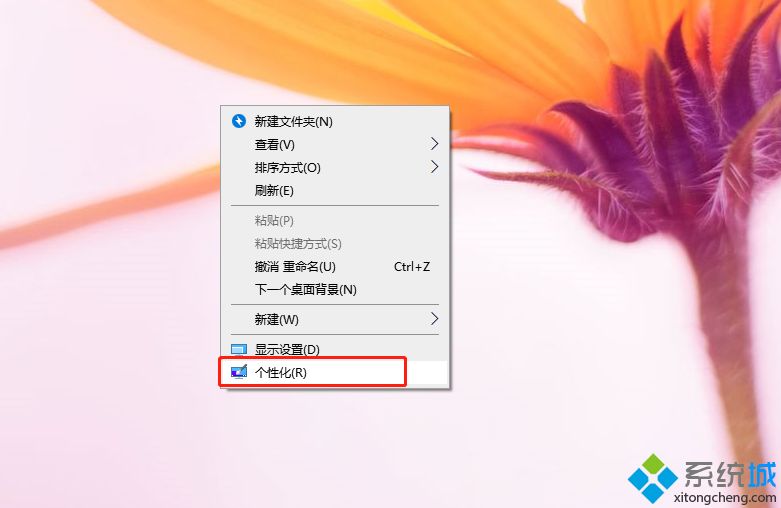
2、在个性化设置窗口左侧点击【主题】按钮;

3、点击主题选项后我们在右侧看到应用主题,点击下面的【从应用商店中获取更多主题】按钮;
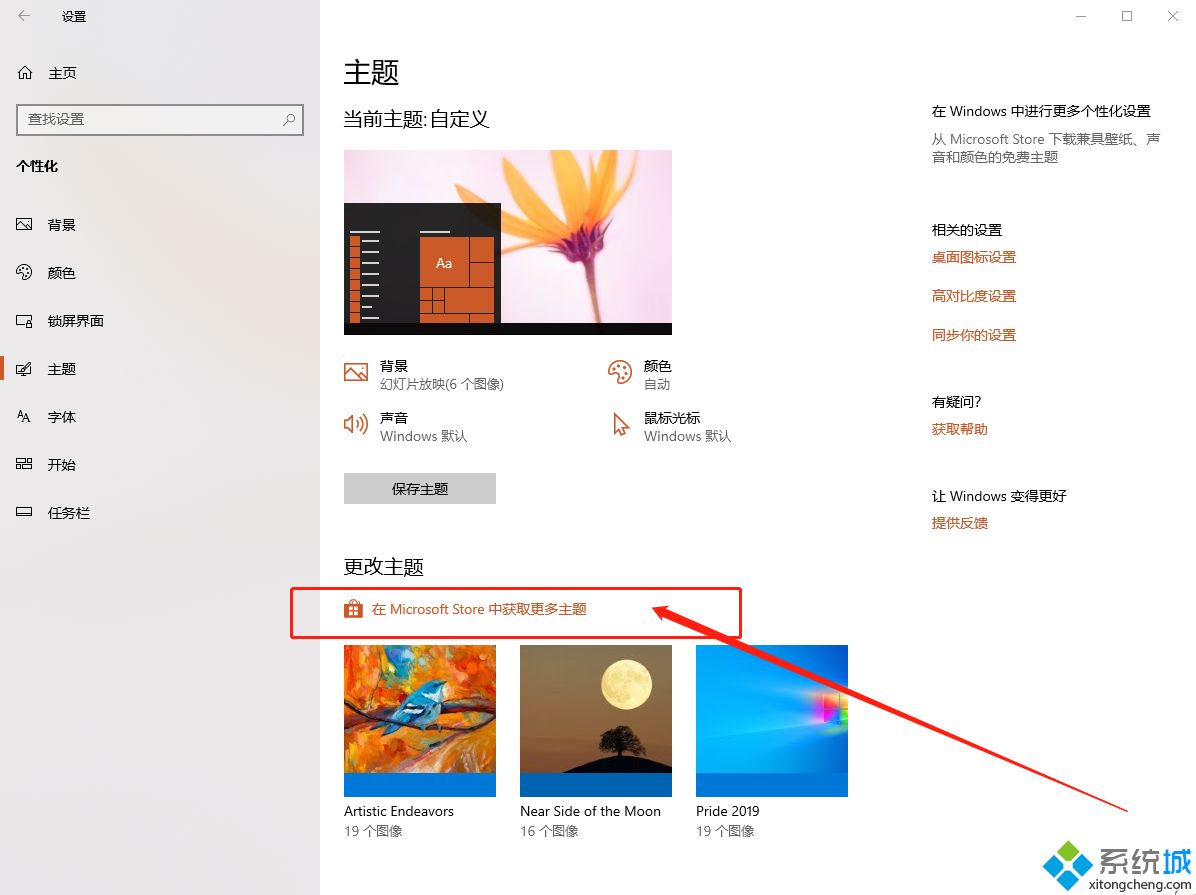
4、此时会自动跳转到商店,这里随意点击了一款主题测试;
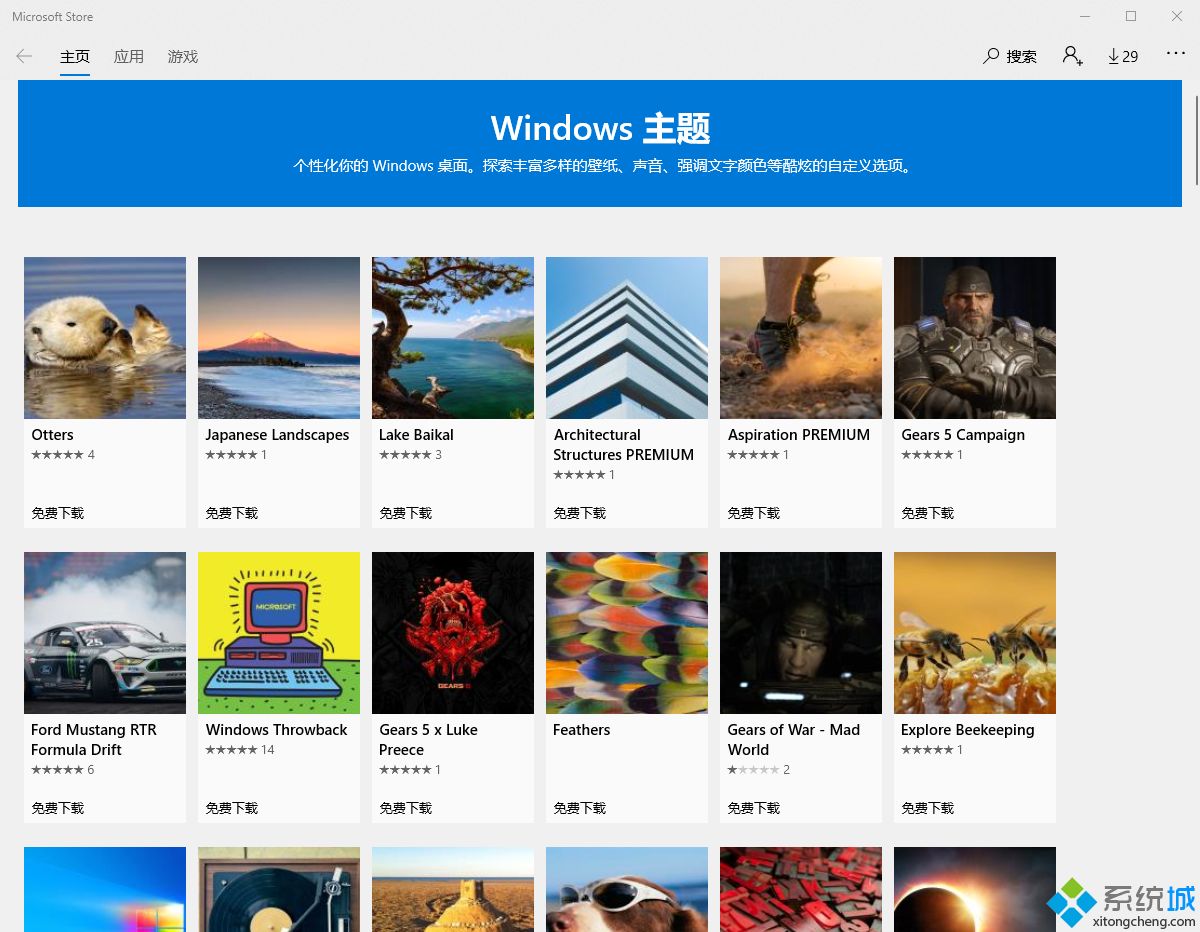
5、点击主题后,会出现主题的下载界面,在该界面我们可以看到主题的截图,主题的描述以及支持的设备,点击【获取】按钮;
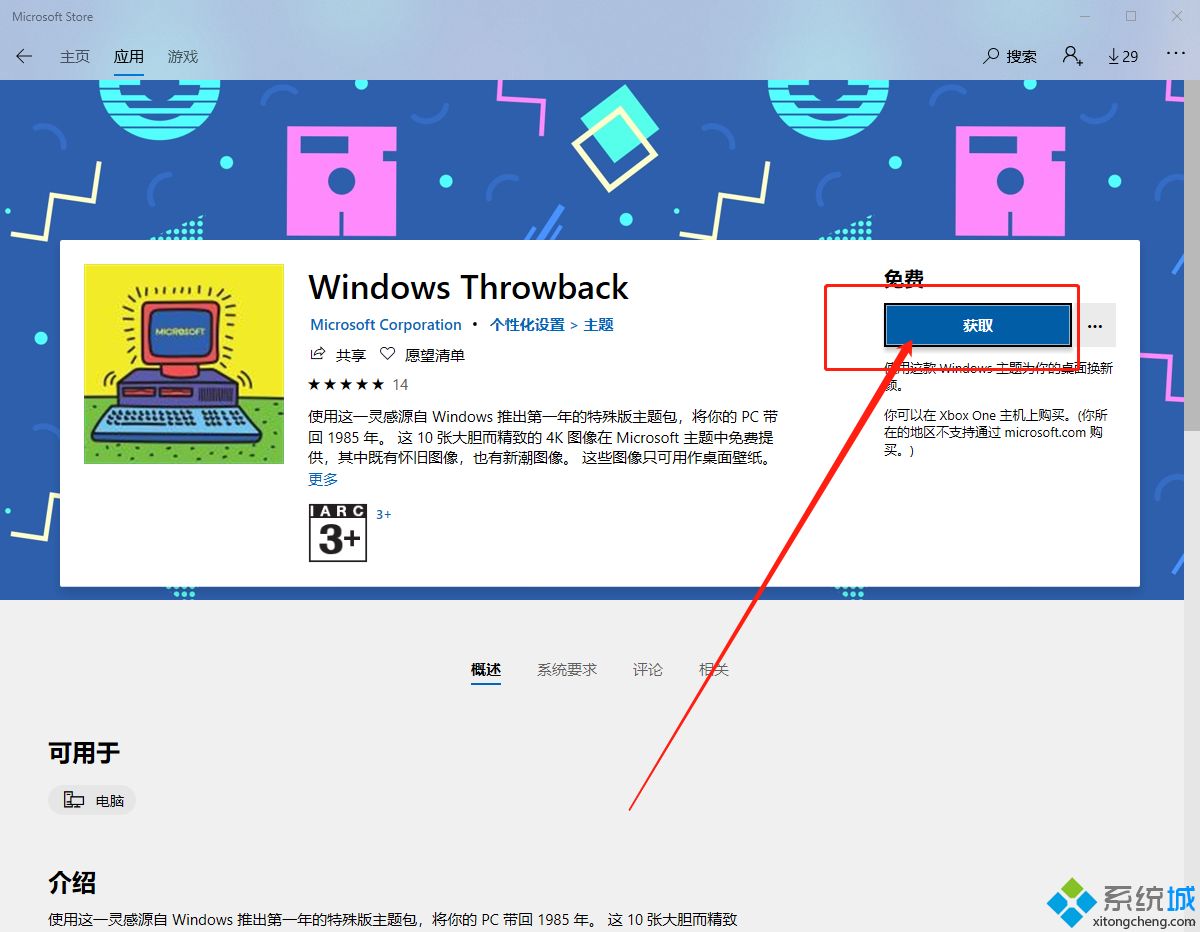
6、此时在右下角任务栏上方就可以看到主题安装好的提示了;
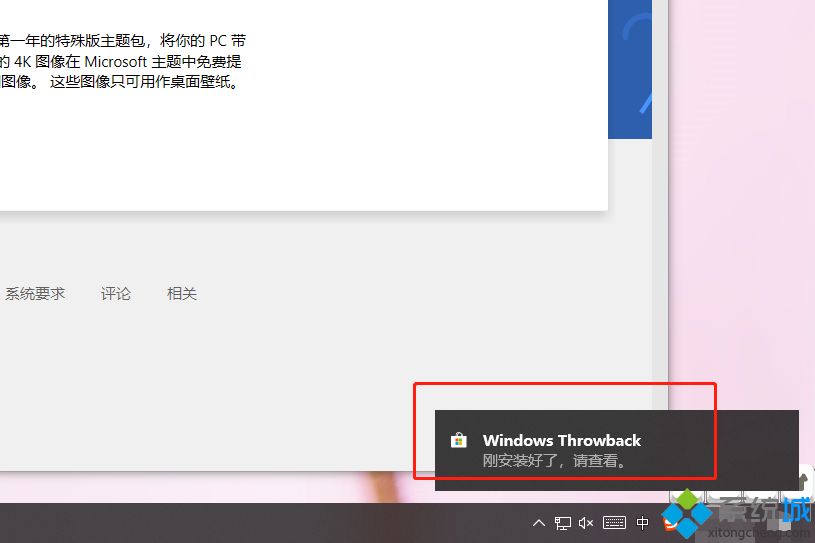
7、在应用商店应用界面,可以看到我们之前下载的主题下方的获取按钮变成了【应用】,点击【应用】按钮;
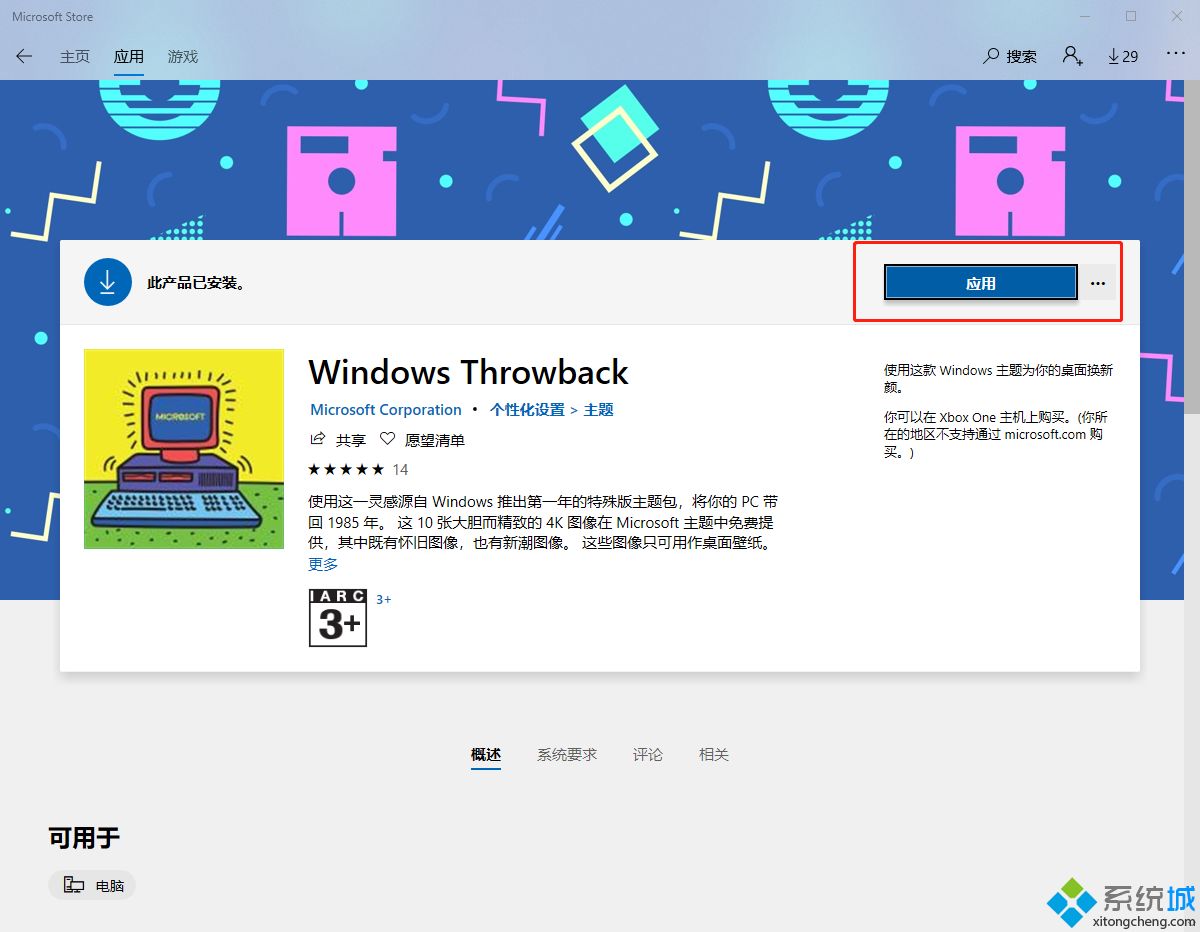
8、点击启动后会自动打开主题设置窗口,点击下载好的主题即可生效!
Win10系统直接在应用商店下载和安装主题方便许多了,没想到除了下载应用或游戏,应用商店还能下载系统主题,感兴趣的小伙伴可以一起来试试!
相关教程:更换主题桌面主题我告诉你msdn版权声明:以上内容作者已申请原创保护,未经允许不得转载,侵权必究!授权事宜、对本内容有异议或投诉,敬请联系网站管理员,我们将尽快回复您,谢谢合作!










